【1Z0-815-JPN】Java SE 11 Silver 受験方法

こんにちは、にわこまです!
今回は、Java Silverの受験方法について紹介します。Java Silverの受験は3つのサイトが関わるため、手順が複雑です。その複雑さをこの記事で解消します!
スポンサードサーチ
受験方法
公式サイトはこちら
1.「受験チケットについて | オラクル認定資格制度 | Oracle University」にアクセスします。
2.「受験チケット:Oracle認定資格ピアソン VUE 配信監督付き試験用」の「購入」をクリックします。
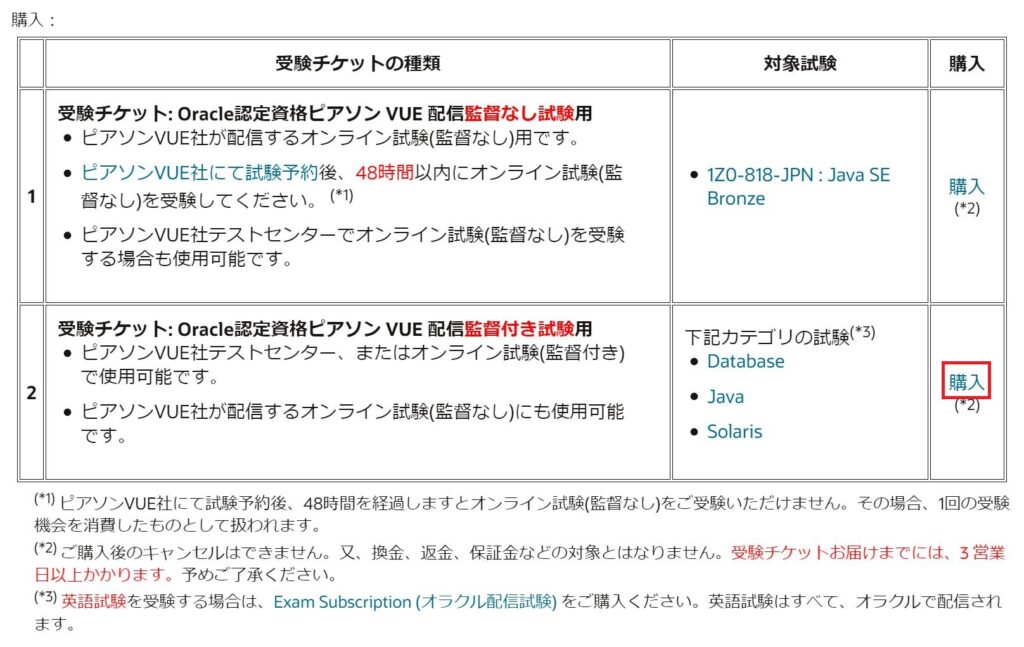
3.「受験チケット:Oracle認定資格ピアソン VUE 配信監督付き試験用」の「購入する」をクリックします。
具体的な購入手順については省略します。
購入が完了したら、購入完了メールが送られてくることを確認します。
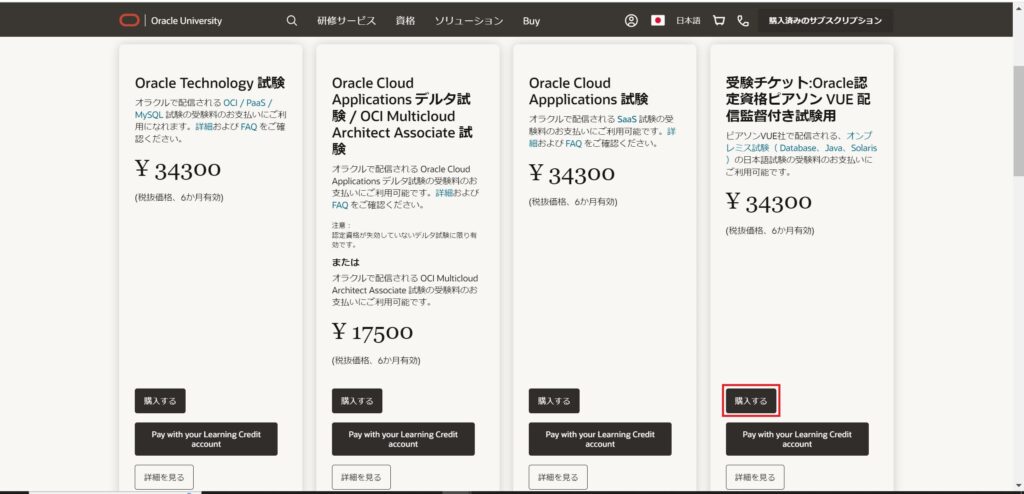
4.「Certview Public Page」にアクセスします。
5.「Create My Oracle Account Now」をクリックします。
具体的なアカウント作成手順は省略します。
アカウント作成が完了したら、電子メール・アドレス確認メールが送られてくることを確認します。メールにあるリンクから確認を完了します。
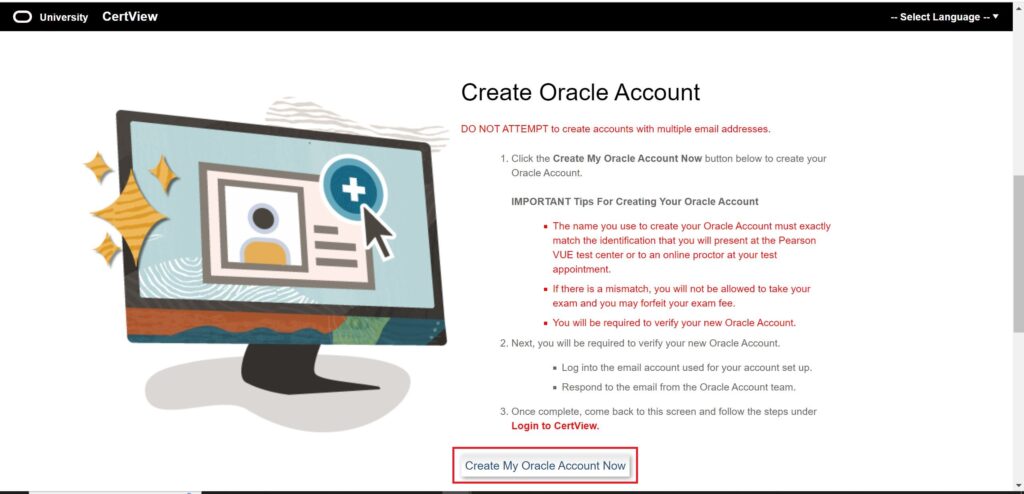
6.「Certview Public Page」にアクセスします。
7.「Login to CertView」をクリックします。
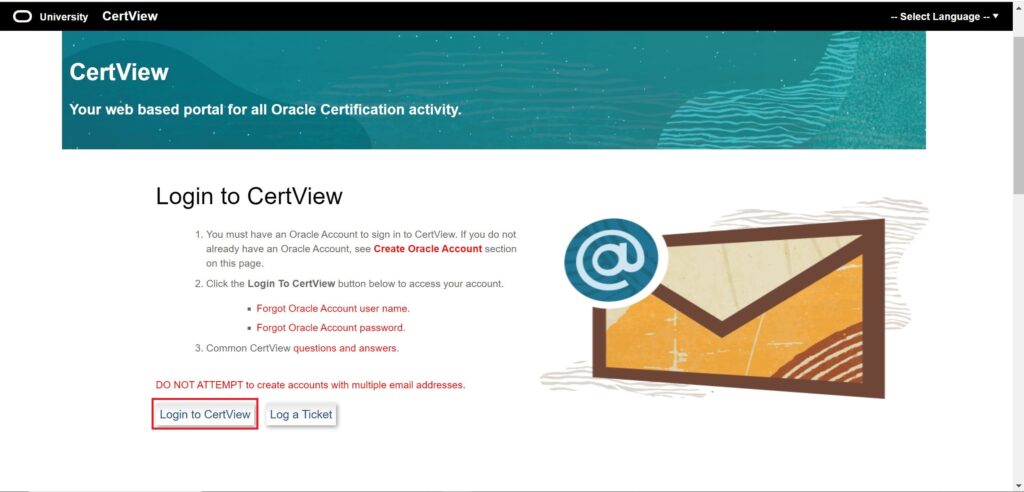
8.先ほど作成したOracle Accountを入力し、サインインします。
ユーザ名にはメールアドレスを入力します。
パスワードにはパスワードを入力します。
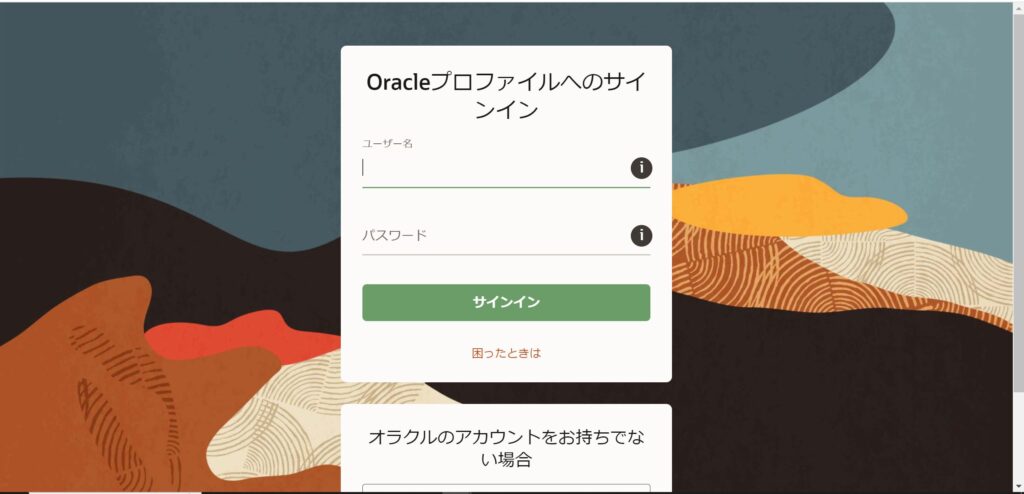
※CertViewに初回ログインする場合は以下のサイトを参考に手順を実施します。
https://www.oracle.com/jp/education/certification/migration-to-certview.html#Process
9.画面左側のメニューから「Manage Exam at Pearson | VUE」をクリックします。
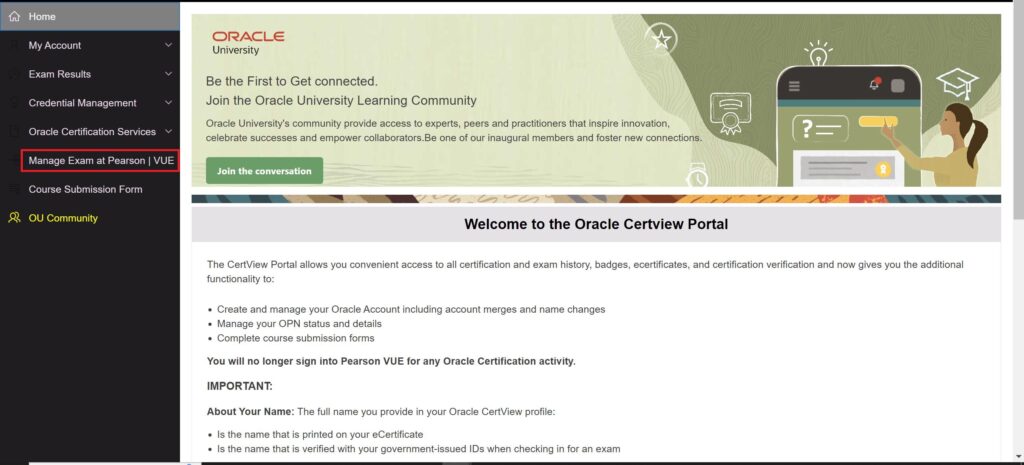
10.「試験の表示」をクリックします。
CertView経由でアクセスしないと試験を予約できません。
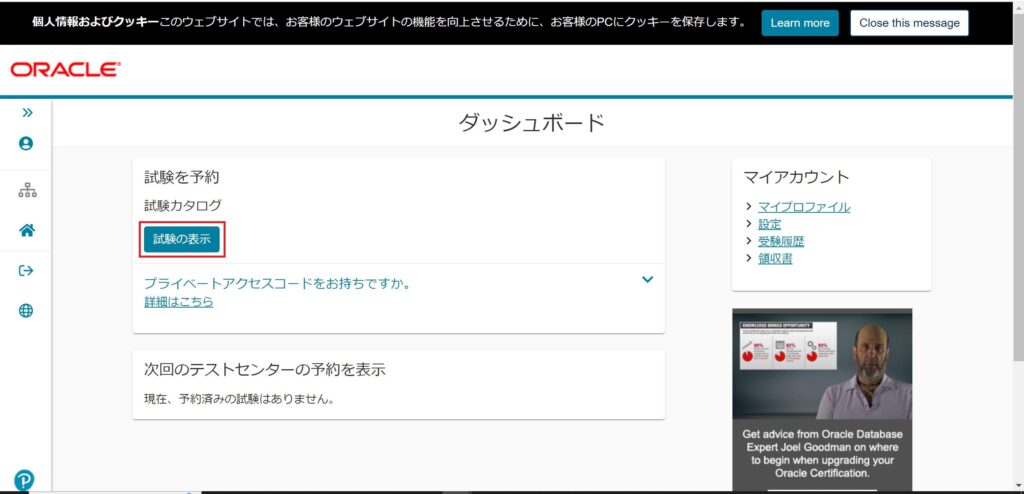
11.試験の検索に「1Z0-815-JPN」を入力し、「検索」をクリックします。
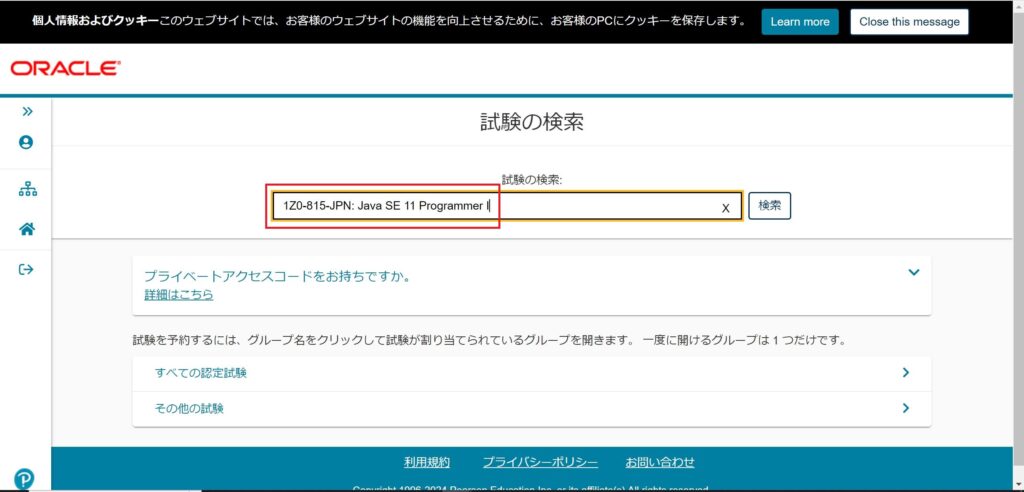
12.流れに従って受験を予約します。
途中で受験チケット番号を入力する箇所があります。受験チケット番号はメールに記載されています。
具体的な予約手順は省略します。
13.「Oracle認定プログラムの予約確認」というメールが送られてくることを確認できたら完了です。
まとめ
今回は、Java Silverの受験方法について紹介しました。
改めて受験方法の概要を以下に示します。
・受験チケット購入
・Oracleアカウント作成
・CertViewサインイン
・ピアソンVUEとの連携
・受験予約
最後までお読みいただきありがとうございます。
スポンサードサーチ
